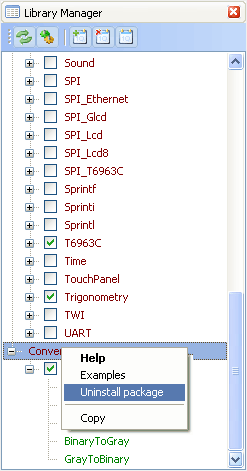Менеджер библиотеки
Библиотека Manager позволяет использовать простые библиотеки обработки, используемые в проекте. В окне «Диспетчер библиотек» перечислены все библиотеки (расширение .emcl), которые мгновенно сохраняются в папке «Использование». Желаемая библиотека добавляется в проект, установив флажок рядом с именем библиотеки.
Чтобы все библиотечные функции были доступны, просто нажмите кнопку «Проверить все» ![]() и все библиотеки будут выбраны. Если в проекте не нужна библиотека, нажмите кнопку «Очистить все»
и все библиотеки будут выбраны. Если в проекте не нужна библиотека, нажмите кнопку «Очистить все»![]() и все библиотеки будут удалены из проекта.
и все библиотеки будут удалены из проекта.
Будут связаны только выбранные библиотеки.
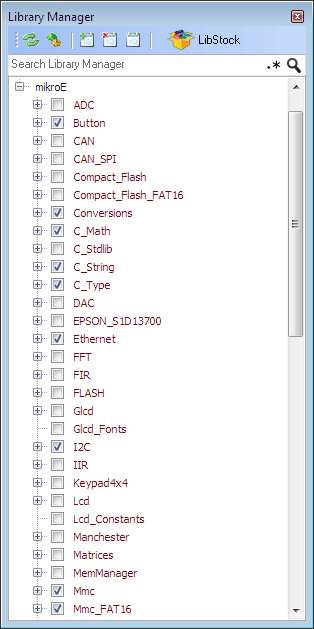
| Иконка | Описание |
|---|---|
| Обновить библиотеку, сканируя файлы в папке «Uses». Используется при добавлении новых библиотек путем копирования файлов в папку «Uses». | |
| Перестроить все доступные библиотеки. Полезно, когда библиотеки доступны и нуждаются в обновлении. | |
| Включить все доступные библиотеки в текущий проект. | |
| Никакие библиотеки из списка не будут включены в текущий проект. | |
| Восстановить библиотеку до состояния перед сохранением последнего проекта. |
Обработка библиотечных процедур
Чтобы добавить нужное имя подпрограммы в ваш текущий исходный файл, просто перетащите эту процедуру из узла библиотеки в редактор кода или нажмите клавишу Insert когда процедура выбрана в диспетчере библиотек.
Подпрограмма прототипа появится, когда указатель мыши будет расположен над требуемой процедурой.
Управление библиотеками с помощью Диспетчера Пакетов
Диспетчер пакетов - это инструмент, который позволяет пользователям легко устанавливать свои собственные библиотеки в mikroIDE. Библиотеки распространяются в виде пакета, который представляет собой архив, состоящий из одного или нескольких файлов, содержащих библиотеки. Для получения дополнительной информации о диспетчере пакетов посетите наш веб-сайт.
После установки пакета в диспетчере библиотек будет создан новый узел с именем пакета. Например:
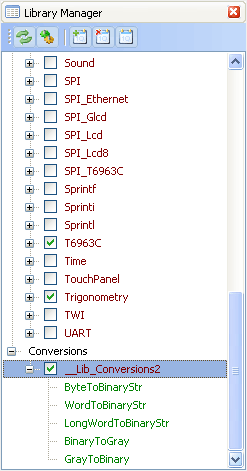
В Менеджере библиотек пользователь также может удалить желаемый пакет, щелкнув правой кнопкой мыши соответствующий узел, а в раскрывающемся меню выберите «Удалить пакет»: